iOS14でAppStoreアカウントを切り替える方法は?
Appleは、各Apple IDを現在の国でのみ使用するように設定しており、他の国に存在するいくつかのアプリをダウンロードしたい場合に使用します。ローカライズされたAppStoreアカウントへの切り替えが必要になります。ただし、以前のiOS 13システムでは、AppleユーザーはAppStoreから簡単にアカウントを切り替えてアプリをダウンロードできます。ただし、ユーザーがiOS 14にアップグレードすると、これは異なります。
したがって、iOS14でAppStoreアカウントを切り替えるのも難しいと感じた場合は、適切な場所に来ています。 iOS14でAppStoreアカウントを簡単かつ迅速に切り替える方法の詳細な手順が含まれています。さあ始めましょう!
iOS14でAppStoreアカウントを切り替える手順
ステップ1:デバイス設定を開き、をクリックします AppleIDアカウント.
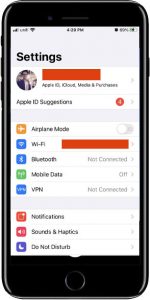
Step 2:下にスクロールして、 メディアと購入.
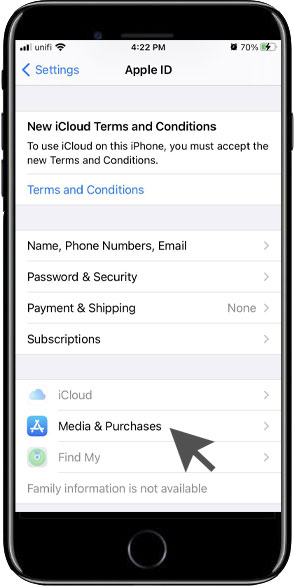
Step 3:キー入力 AppleIDパスワード and click ログイン.
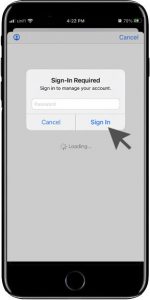
Step 4:サインインした後、をクリックします Account 左上隅のアイコンをクリックしてクリックします ストアからサインアウト.
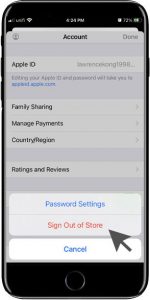
Step 5:現在のアカウントからサインアウトした後、をクリックします メディアと購入 もう一度選択してください ない(ニックネーム)。最後に、他の人を入力します AppleIDアカウント 情報と ログイン AppStoreアカウントを切り替えます。
簡単に切り替えられます!
上記のガイド付きの手順に従うと、最新のiOS14システムでAppStoreアカウントを効果的に切り替えることができます。問題に直面することはもうありません。
Previous Article
Bitwar Data RecoveryV6.5.8の新機能 概要:iOS 14は、Appleデバイス上のすべてのiOSユーザー向けの最新バージョンです。したがって、たくさんあります...Next Article
[LATEST] How To Recover Lost Files Using Command Prompt (CMD) 概要:iOS 14は、Appleデバイス上のすべてのiOSユーザー向けの最新バージョンです。したがって、たくさんあります...
About Bitwar Data Recovery
3 Steps to get back 500+ kinds of deleted, formatted or lost documents, photos, videos, audios, archive files from various data loss scenarios.
詳細はこちら
